
Պատահում է, որ օգտագործողը պետք է գաղտնաբառը փոխի իր gmail հաշվից: Թվում է, թե ամեն ինչ պարզ է, բայց այն մարդիկ, ովքեր հազվադեպ են օգտագործում այս ծառայությունը, կամ նրանք բոլորովին նորեկներ են, շփոթված փոստի միջերեսում նավարկելու համար: Այս հոդվածը նախատեսված է քայլ առ քայլ բացատրության համար, թե ինչպես փոխել խորհրդանիշների գաղտնի համադրությունը Jimail Email- ում:
Դաս. Ստեղծեք էլ-նամակ Gmail- ին
Մենք փոխում ենք գաղտնաբառը Gmail
Փաստորեն, գաղտնաբառի փոփոխությունը բավականին պարզ դաս է, որը տեւում է մի քանի րոպե եւ արվում է մի քանի քայլով: Դժվարությունները կարող են առաջանալ այն օգտվողներից, ովքեր կարող են շփոթվել անսովոր ինտերֆեյսում:
- Գնացեք ձեր Gmail հաշիվ:
- Կտտացրեք այն հանդերձանքը, որը գտնվում է աջ կողմում:
- Այժմ ընտրեք «Կարգավորումներ»:
- Գնացեք «Հաշիվ եւ ներմուծում», եւ «Փոխեք գաղտնաբառը» կտտացնելուց հետո:
- Հաստատեք ձեր հին գաղտնի շարք նշանների շարքը: Կատարել մուտք:
- Այժմ կարող եք մուտքագրել նոր համադրություն: Գաղտնաբառը պետք է բաղկացած լինի առնվազն ութ նիշից: Տարբեր գրանցամատյանների թվերը եւ լատինական տառերը թույլատրվում են նաեւ խորհրդանիշներ:
- Հաստատեք այն հաջորդ դաշտում եւ «Փոխել գաղտնաբառը» սեղմելուց հետո:
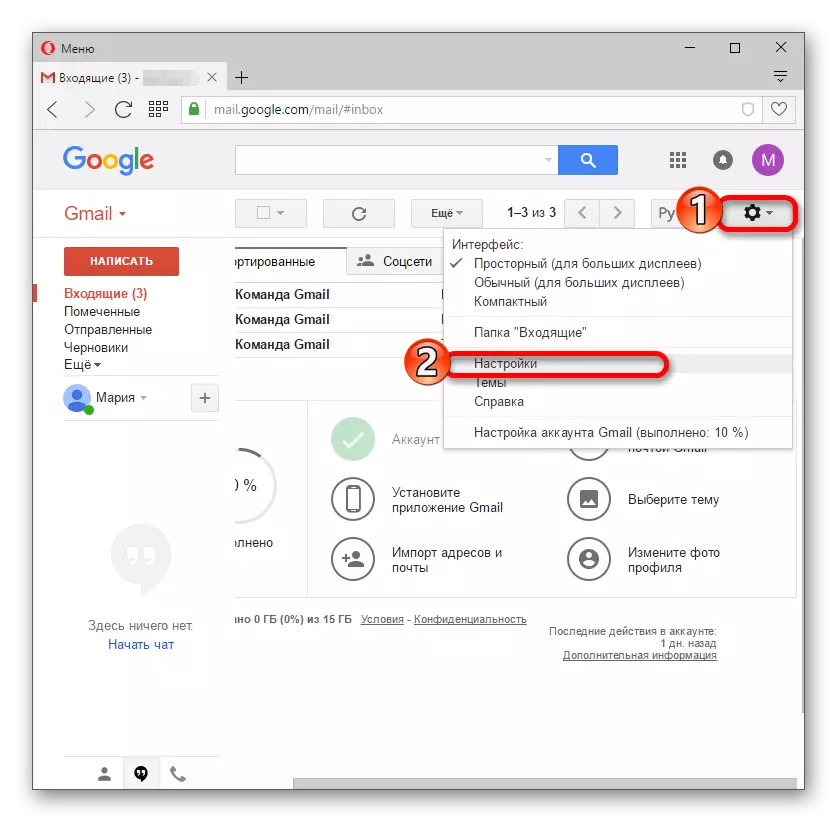

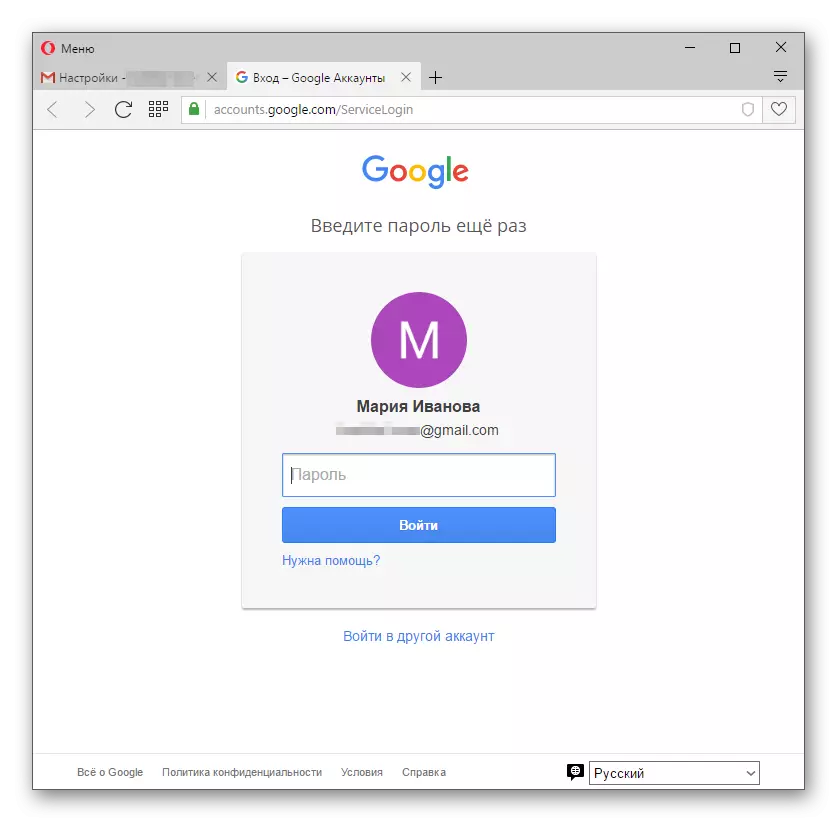
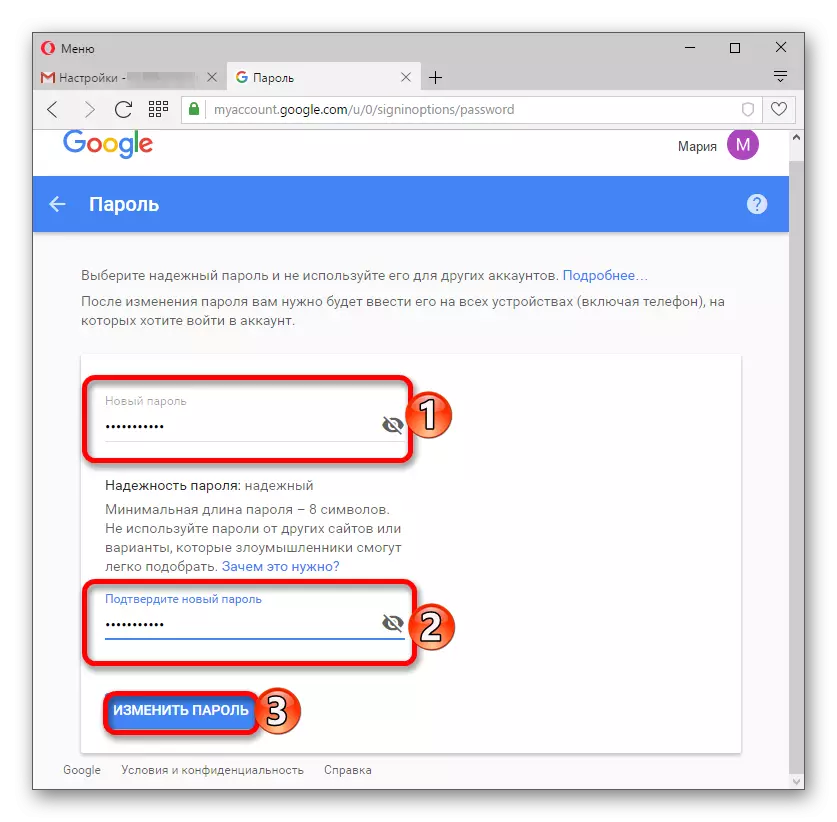
Կարող եք նաեւ փոխել գաղտնի համադրությունը Google հաշվի միջոցով հենց ինքն է:
- Գնացեք ձեր հաշիվ:
- Կտտացրեք «Անվտանգությունն ու մուտքը»:
- Մի փոքր պտտվեք եւ գտեք «գաղտնաբառը»:
- Գնալով այս հղմանը, դուք պետք է հաստատեք ձեր հին կերպարների շարքը: Դրանից հետո էջը բեռնված է գաղտնաբառը փոխելու համար:
Տես նաեւ: Ինչպես մուտք գործել Google հաշիվ
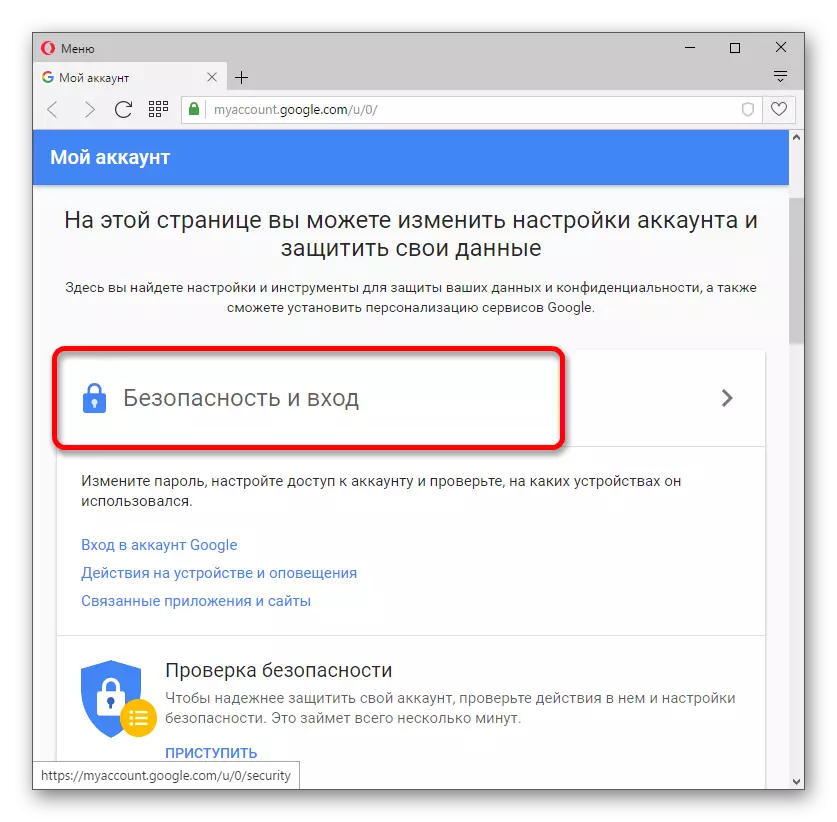
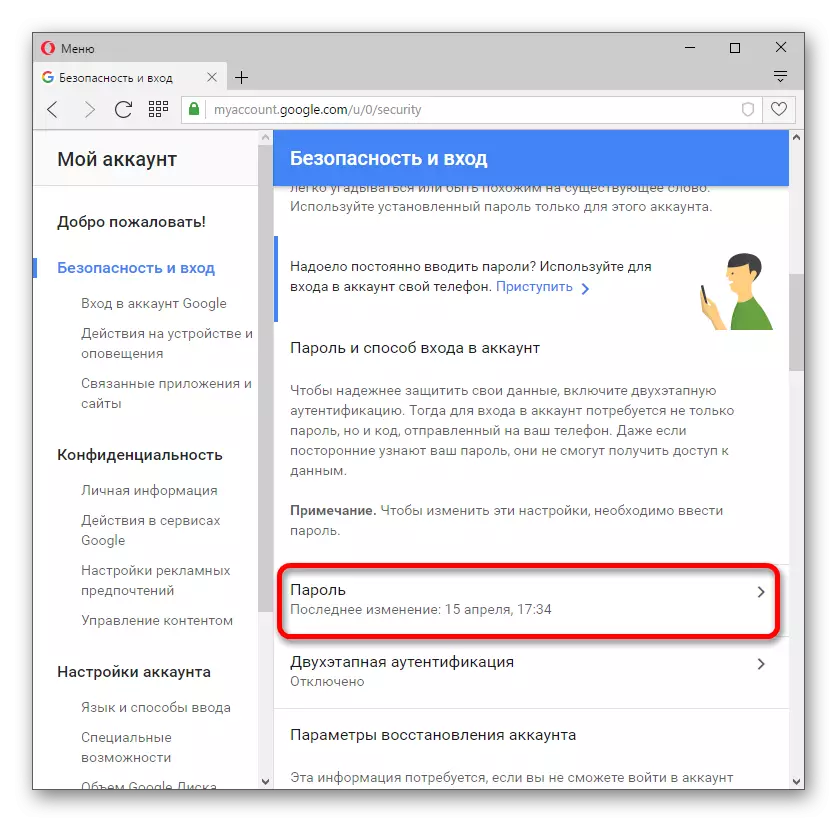
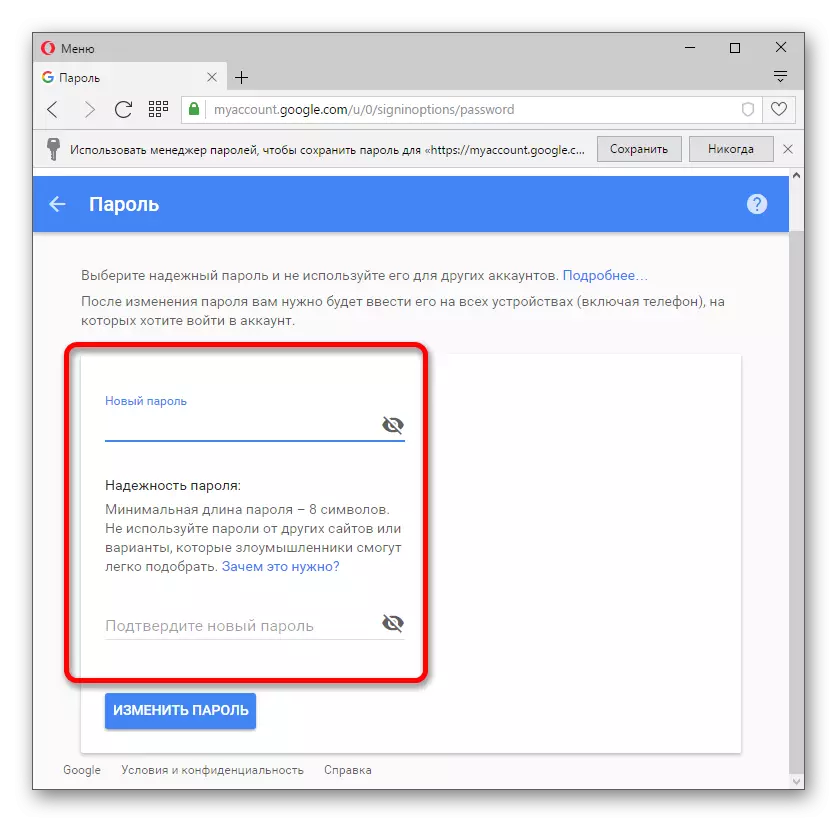
Այժմ դուք կարող եք հանգիստ լինել ձեր հաշվի անվտանգության համար, քանի որ դրա համար գաղտնաբառը հաջողությամբ փոխվեց:
